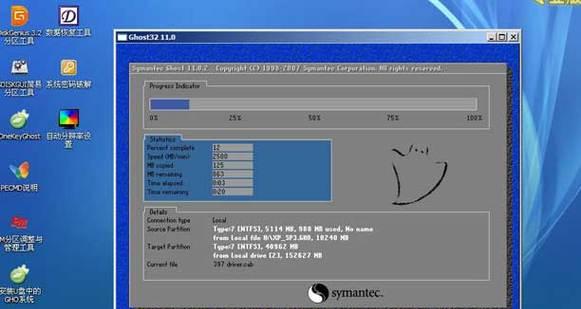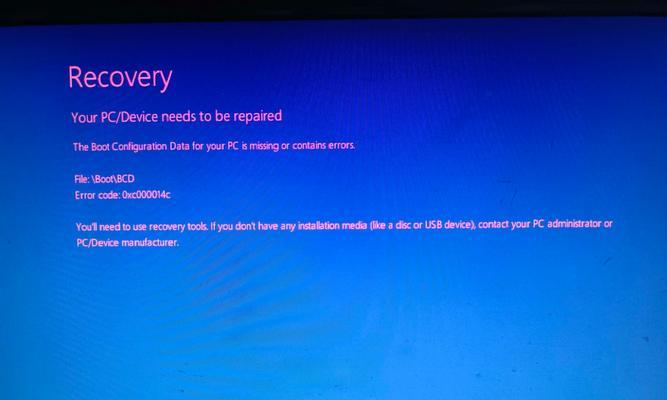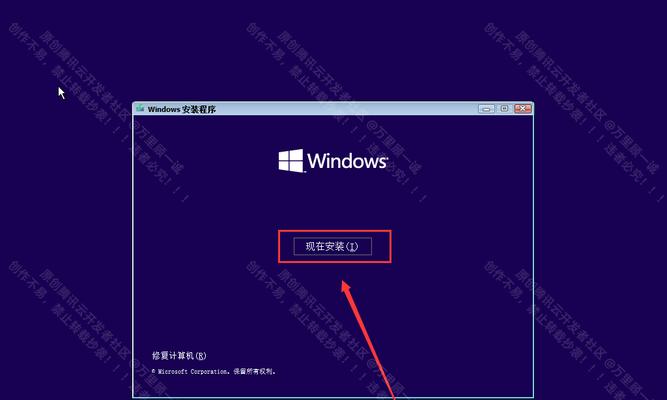随着技术的发展,越来越多的用户选择使用U盘来安装操作系统,这不仅方便快捷,而且可以避免使用光盘的不便。本文将详细介绍在Win7系统中如何使用U盘来安装原版系统,并提供一些注意事项,帮助用户顺利完成安装过程。
准备工作
确保你的U盘容量足够大(至少8GB),并备份其中的重要数据。同时,下载合适版本的原版Win7系统镜像文件并保存在电脑上。
制作启动U盘
使用专业的制作工具(如UltraISO、Rufus等),将下载好的Win7系统镜像文件写入U盘,制作成可引导的启动U盘。
设置BIOS
进入电脑的BIOS设置界面,将U盘设置为启动优先级最高的设备。保存设置并重启电脑。
进入安装界面
通过设置BIOS后,电脑将从U盘启动,进入Win7系统的安装界面。选择安装语言、时间和货币格式等基本设置。
选择安装类型
根据个人需求,选择“自定义”或“快速安装”两种安装类型。自定义安装可以进行分区和格式化,而快速安装则会将系统安装在默认分区。
选择安装位置
如果选择了自定义安装,将会显示当前电脑上的磁盘分区情况。根据需求选择合适的分区,并进行格式化。
等待安装过程
系统会自动进行文件的拷贝和设置,这个过程可能需要一些时间,请耐心等待。
设置用户名和密码
在安装过程中,需要设置一个用户名和密码。请确保密码的复杂度和安全性。
选择网络设置
根据网络环境的不同,选择合适的网络设置。如果是个人电脑,可以选择“家庭网络”或“工作网络”;如果是公共场所的电脑,建议选择“公共网络”。
等待系统配置
安装完成后,系统会进行一些配置工作,这个过程可能需要一些时间,请耐心等待。
设置Windows更新
为了确保系统的安全性和稳定性,建议在安装完成后及时更新系统。打开Windows更新,选择自动更新或手动更新。
安装必备软件
除了系统更新,还应安装一些常用的软件程序,如浏览器、杀毒软件等,以提高电脑的功能性和安全性。
重启电脑
完成系统安装和相关设置后,重启电脑,确保系统的正常运行。同时,检查一下U盘是否需要格式化清空,避免之后误操作。
注意事项
在使用U盘安装系统过程中,要注意不要拔出U盘,否则可能导致安装失败。注意备份重要数据、选择可信赖的系统镜像文件以及及时更新系统等。
使用U盘安装原版Win7系统相比传统光盘安装更加方便快捷。通过本文详细的教程和注意事项,希望能够帮助用户顺利完成安装,并顺利进入到全新的Win7系统当中。
U盘安装原版Win7系统是一个方便快捷的方法,只需要按照教程逐步操作即可完成安装。然而,在操作过程中仍然需要注意一些细节问题,以确保安装的顺利进行。希望本文能够对用户有所帮助,让他们能够成功安装原版的Win7系统。